- Web Templates
- E-commerce Templates
- CMS und Blog Templates
- Facebook Templates
- Website-Builder
WordPress. Wie man Menüs mit dem Customizer verwaltet (WordPress 4.3+)
Mai 31, 2016
Dieses Tutorial wird Ihnen zeigen, wie man Menüs mit dem WordPress Customize Instrument verwaltet.
Mit WordPress 4.3+, können Sie Menüs in der Anpassung Sektion erstellen, bearbeiten, und verwalten.
Öffnen Sie Appearance->Customize in Ihrer Admin Panel.
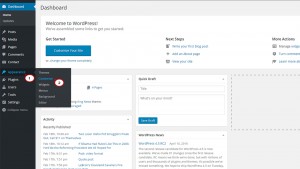
Danach wählen Sie das Menus Tab im Customizer.
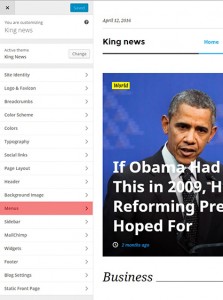
Dort können Sie Menüpositionen verwalten, Menüpunkte für vorhandene Menüs definieren oder neue hinzufügen.
Um einen neuen Menüpunkt hinzuzufügen, öffnen Sie Ihr Menü zum Bearbeiten und klicken Sie auf die Add item Taste.
Wählen Sie den Menüpunkt aus der Liste, den Sie hinzufügen wollen und drücken Sie die Add Taste.
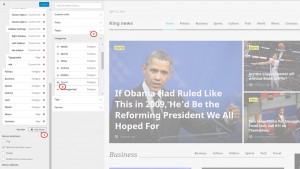
Um einen Menüpunkt zu löschen, wählen Sie es aus der Liste und drücken Sie auf den Remove Knopf.
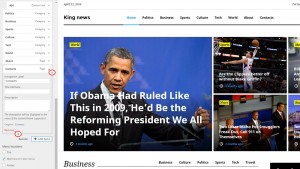
Der WordPress Customizer erlaubt Ihnen Multi-Level-Menüs hinzuzufügen, durch ein einfaches "drag and drop" Interface. Ziehen Sie Menüpunkte nach oben oder unten, um die Reihenfolge im Menü zu verändern. Ziehen Sie Menüpunkte nach links oder rechts, um Unterebenen in Ihrem Menü zu erstellen.

Klicken Sie auf die Save & Publish Taste um Änderungen zu speichern, und aktualisieren Sie Ihre Webseite.
Damit endet das Tutorial. Nun wissen Sie, wie man Menüs mit dem Customize Instrument anpasst.
Sie können sich gerne unser detaliertes Video Tutorial unter dem folgenden Link anschauen:
WordPress. Wie man Menüs mit dem Customizer verwaltet (WordPress 4.3+)













